¿Crees que supere a Iron Man 1?
viernes, 18 de diciembre de 2009
Iron Man 2 Trailer
¿Crees que supere a Iron Man 1?
viernes, 11 de diciembre de 2009
miércoles, 9 de diciembre de 2009
Google Earth 5, como instalarlo
Google Earth es una aplicación que sinceramente no necesita presentación, yo lo he ocupado muchas veces ya sea por ocio, buscando lugares que ya he visitado, o haciendo visitas a lugares que no creo poder visitar, y hasta para encontrar direcciones cuando me invitan a una fiesta ;).
Aquí en México Google Earth es ocupado por muchas instituciones como el IFE (Insituto Federal Electoral), para registrar tu dirección, o CAASIM (Comisión de Agua y Alcantarillado de Sistemas Inter Municipales) para ubicar tu vivienda para algún contrato etc.
Actualmente va en su versión 5, y aunque están sonando mucho los mapas de Bing, creo que están todavía muy lejos de la potencia de está aplicación.

Para instalarlo:
Primero descarga el archivo .bin de la web oficial:
Google Earth
Abre una Terminal, y ubicate en la dirección del archivo, ejemplo:
cd /home/"Tu usuario"/Descargas/Ejecutas el .bin con el comando sh
sudo sh GoogleEarthLinux.bin Se abre el instalador, y ahora sólo tienes que seguir las instrucciones (acepto, siguiente, aceptar etc.)
*Nota: Está es la estructura general para ejacutar un archivo .bin cualquiera, como el instalador el Real Player. Recuerdala por que te puede servir.
martes, 8 de diciembre de 2009
Google Chrome Beta para Linux!
Descarga Chrome BETA para Linux
Algunas novedades, es que ahora trae soporte para extensiones, que por el momento son alrededor de 300 que van desde traductores, redes sociales, hasta aplicaciones de Google (gmail, calendar, docs, wave) etc. Y no es necesario reiniciar Chrome para poder utilizarlas. Además de soporte para temas.

Están en paquetes .deb y .rpm para versiones de 32 y 64 bits.
Aunque aún es fase BETA, tiene buen desempeño, y Google promete mejorar en muchos aspectos, como corregir bugs y mejorar las API para los desarrolladores de extensiones.
Descarga Extensiones aquí
Temas para Chrome aquí
**Nota: No es lo mismo la versión inestable de desarrollo que la versión beta de Chrome. La versión beta se caracteriza por ser una versión estable y parecida a la final, mientras que la versión inestable se actualiza con cada cambio importante en el desarrollo.
lunes, 30 de noviembre de 2009
miércoles, 11 de noviembre de 2009
El mejor antivirus del mundo
sábado, 7 de noviembre de 2009
Proyecto de Software
Quiero aclarar que no soy un experto en programación pero tengo conocimientos medios y sobre todo me gusta mucho programar, un punto a favor que creo que me ayudará muchísimo.
viernes, 6 de noviembre de 2009
Cosas que hacer después de instalar Ubuntu 9.10 Karmic Koala
Instalar los extras restrictivos de Ubuntu: Este paquete contiene software restrictivo así como códecs que sirven para reproducir videos, mp3, trae algunas fuentes, flash para ver videos de youtube, maquina virtual para correr aplicaciones java entre otras cosas.
Opinión sobre Ubuntu 9.10 Karmic Koala
Desde que comencé a utilizar Ubuntu en la versión 7.04 debo confesar que cada vez que sale una nueva versión me sorprende mucho el avance que se va teniendo, y no hablo del aspecto físico que también ha tenido muchos avances muy significativos, hablo de todo lo que en conjunto nos ofrece Ubuntu.
En ésta versión de Ubuntu existen muchas mejoras, pero solo voy a mencionar aquellas que son notorias para un usuario común (yo jeje).
La instalación
En mi caso yo opté por una instalación limpia y directa desde un Live CD, ya que había leído sobre muchos problemas que acarreaba el actualizar desde una versión anterior. Sinceramente se me hizo una instalación muy rápida, y sobre todo fácil, bueno quizá sea porque ya tenía la mitad del trabajo hecho desde instalaciones anteriores, el proceso de particionado para un dual boot. Pude instalar sin ningún contratiempo sin perder ningún archivo, ya que tengo 3 particiones en mi disco duro, Una partición para Windows, una para todos mis documentos, y otra para mi instalación de Ubuntu.
Para hacer el proceso de instalación más ameno, se van pasando una serie de diapositivas que explican de manera breve las mejoras del sistema, los paquetes que contiene, y breve descripción de los nuevos servicios Ubuntu Software Center, y Ubuntu One.
El inicio
Se ha estado manejando que en algunos ordenadores ésta versión de Ubuntu puede iniciar en 10 segundos, lamento decir que no fue mi caso, pero efectivamente hubo mucho progreso con la versión 9.04 tardaba aproximadamente 65 seg en cargar todo el sistema, y ahora tarda solo 40 seg. El ordenador que uso es una portátil HP530 Procesador Intel Core Duo a 1.6 Ghz, 1 GB de RAM, 120 GB de Disco Duro, muy modesta sinceramente pero también muy servicial.
La apariencia
La apariencia desde un primer vistazo es igual a la versión anterior, pero en menos de un minuto y con los temas y fondos que trae por defecto se puede dejar un escritorio muy bonito y elegante. Creo que en está ocasión se le puso mucho énfasis a este aspecto, al final de cuentas ya saben lo que dicen “Todo entra por la vista”. En general la apariencia me agradó mucho.
El rendimiento
Con la versión 9.04 en ocasiones se congelaba, o ocupaba mucha memoria RAM o SWAP, pero en el tiempo que llevo utilizando Karmic Koala quiero decirles que no he tenido ningún problema de ese tipo, lo siento mucho más ligero, rápido y sin ningún cuelgue.
Note más velocidad al transferir archivos de una partición a otra, a una memoria USB, más durabilidad de la batería. Sé que quizá esto no puede ser tomado como un análisis, pero es la impresión que tiene su servidor acerca de Karmic Koala.
Los programas
Karmic Koala traé todos los paquetes que se habían mencionado, Gimp, Rhytmbox, Empathy, Firefox, OpenOffice, Grub (1.97 en mi caso pero fácil actualización a la 2), Totem, Brasero, se reemplazo Añadir o quitar programas por Ubuntu software center, el servicio Ubuntu One que te permite sincronizar archivos entre diferentes ordenadores, el Kernel 2.26.28 etc.
En conclusión una distribución lista para trabajar, y también lista para agregar las aplicaciones que desees.
Conclusiones
Karmic Koala desde mi punto de vista es la mejor distribución de Ubuntu que se ha desarrollado hasta ahora, lo menciono porque así como existen reseñas positivas, también hay quienes se decepcionaron y han optado por alguna otra distribución.
En mi experiencia quiero platicarles que 3 días antes de instalar la versión 9.10 compre una impresora HP F4480 multifuncional, venía con sus drivers para Windows y Mac, pero no para Linux, al querer instalarla en 9.04 Jaunty me llevé la sorpresa de que no tenía los drivers para poder utilizarla al momento. Lo que hice fue ir a la página oficial de HP, lo que encontré fue una aplicación HPLIP en concreto que instalé y pude utilizar la impresora. Cuando actualicé a la versión 9.10 sólo basto con conectar la impresora y configurarla, porque el kernel ya traía los controladores.
En cuanto a los demás controladores para hardware no me puedo quejar, todo funcionó correctamente y a la primera sin necesidad de alguna otra configuración (T. inálambrica, Ethernet, gráficos, memorias USB, cámara WEB, mouse, teclado con distribución para America latina, bluetooth, sonido etc).Todo esto funcionó a excepción que mi pantalla no se apaga cuando cierro la tapa de la portátil, pero ya encontré un método alternativo y no sería justo manchar todo lo bueno con una verdadera insignificancia.
Me siento orgulloso al decir que de Windows solo dependo un 10 % de lo que dependía antes, esto es porque me exigen utilizar Minitab 15 en la escuela y hasta ahora no he podido emularlo correctamente en Ubuntu ni he encontrado alguna alternativa libre viable. Con decirles que mi hermano que es un renegado de todo, le agrado mucho Ubuntu 9.10 y hasta me pidió que le creara una cuenta de usuario y ha dejado de usar Windows por su propia decisón.
Si aún no te animas a probar Ubuntu, realmente te lo recomiendo, Ubuntu no es para Geeks únicamente, es fácil, efectivo, libre, gratuito, amigable etc. Y siempre vas a tener a personas que están dispuesta a ayudarte por la simple satisfacción de ser útil para los demás (me cuento entre ellos).
Eso es lo que opina su servidor ¿Y tú qué opinas?
jueves, 29 de octubre de 2009
Por fin llega Ubuntu 9.10 Karmic Koala!
También les dejo un video que encontré en youtube para aquellos que nunca han instalado la distro:
miércoles, 7 de octubre de 2009
Características que traerá Karmic Koala
Las novedades que Karmic Koala trae consigo son:
*Proceso de instalación simplificado
*Nuevos temas para Karmic Koala
*Nueva interfaz de arranque y login
*Inicio más rapido, que en algunos equipos puede ser de 10 segundos.
*Ubuntu One (Una nueva característica que nos permitirá sincronizar archivos entre diferentes ordenadores, y al mismo tiempo nos permite usarlo como un sistema de almacenamiento en red.
*Grub2 como gestor de arranque
*Gnome 2.28 (Y ya esta ala vuelta de la esquina Gnome 3 del cual hablaré mas adelante)
*Kernel 2.26.31 con soporte para USB 3.0
*Soporte para EXT4 (sistema de archivos)
*Cambio de Pidgin por Empathy
*Firefox 3.5
*Ubuntu Software Store (Que se planea para la versión 10.04 que reemplazará al Gestor de paquetes Synaptic, y a Añadir o quitar programas)
*Menor uso de CPU, y mejoras en cuanto a velocidad de lectura y escritura.
Y la lista puede seguir y seguir, pero esas son en escencia las características más importantes.
Les dejo un video del arranque:
AVG Antivirus para linux
AVG antivirus pone a nuestra disposición una versión gratuita desde la página oficial, aunque carece de interfaz gráfica cumple muy bien las funciones de detectar virus.
Es muy útil a la hora de desinfectar unidades USB, así como particiones que contengan virus que afecten alguna versión de Windows. Para mantenerse al tanto de las amenazas que surgen diariamente, se actualiza directamente con la misma base de datos que la versión de antivirus para Windows.
Archivo de instalación:
http://download.avgfree.com/filedir/inst/avg85flx-r287-a2632.i386.deb
Bajalo, y solo basta con ejecutarlo para comenzar la instalación, funciona también para arquitecturas de 64bits.
Comandos para poder utilizar el antivirus:
Hay que ejecutar estas órdenes como administrador en una terminal
avgctl --start Inicia el antivirus
avgupdate Actualiza las definiciones a través de Internet
avgscan -H /home/"Usuario" ----------Escanea la carpeta elegida, en este caso la carpeta usuario.

Espero sea de utilidad!
domingo, 27 de septiembre de 2009
Google cumple 11 años
Así es, la compañia más querida de la internet cumple 11 años, fue fundada el 27 de septiembre de 1998, y a 11 años de ver la luz ahora es la empresa más valiosa del mundo desde abril del 2007 pasando por marcas como Microsoft, Coca-Cola, Sony etc.
Hoy no podríamos imaginar la internet sin el gigante de Mountain View Google es protagonista en las guerras de navegadores (Chrome, Internet Explorer, Firefox, Safari, Opera) en la guerra de buscadores de internet (Bing, Google, Yahoo) y aún con la unión Microsoft - Yahoo no han logrado quitarle gran porcentaje de usuarios. Google muy pronto piensa entrar al campo de batalla de los SO con su Chrome OS basado en linux, haciendole la competencia a los más fuertes del mercado Windows 7, Mac Leopard Snow, y por supuesto a las mismas distribuciones de Linux entre ellas Ubuntu obviamente.
¿Quieres conocer 10 años de google en 2 minutos? Checa el siguiente video. (Ya se que cumple 11 años pero no encontre un video donde se muestren los 11 años)
Entre los productos y servicios más destacados que ofrece Google se encuentran:
Motor de búsqueda – Google
Videos – Youtube y Google video
Correo electrónico -Gmail
Navegador de internet - Google Chrome
Mapas – Google Maps, Google Earth
Documentos : Google Docs
Fotografias – Albumes web Picasa
Mensajero instantaneo - Google talk
Android – SO para dispositvos moviles
Publicidad – Anuncios Adsense
Y muchos proyectos más como lo es Chromes OS que es uno de los más esperados.
Esperemos que tener al Gigante de Mountain View por muchos años más y que nos siga sorprendiendo como hasta ahora.
domingo, 6 de septiembre de 2009
Apagar automáticamente Ubuntu con Gshutdown
Gshutdown es una miniaplicación que tiene por finalidad apagar la computadora a una hora y día que nosotros deseamos, basta con indicar la hora y el día, y Gshutdown hará el resto.
Para instalarlo:
1.- Aplicaciones - Añadir o quitar
2.- Escribe "Gshutdown"
3.- Activa la casilla, y clic en aplicar cambios
Otra forma
Por terminal:
sudo apt-get install gshutdown Para acceder a el lo encuentras en Apliaciones - Accesorios - Gshutdown

Actualización:
Esto también lo puedes hacer con un simple comando en la terminal, sería algo así:
sudo shutdown -h +hh:mm donde hh es la hora y mm son los minutos.Gracias a Luis por el comando!
Antivirus para Ubuntu: Clamav
Clamav tiene una interfaz muy sencilla, pero es muy eficaz y rápido a la hora de encontrar y borrar virus, muy funcional y bajo licencia GPL.
Para instalarlo basta con:
1.-Ir a Aplicaciones - Añadir o quitar aplicaciones
2.-Escribir " Clamav"
3.-Activar la casilla, y dar clic en aplicar cambios.

Otra forma:
Y si deseas hacerlo desde la terminal basta con escribir:
sudo apt-get install clamav clamtk Para acceder a el: Aplicaciones - Herramientas del sistema - Virus Scanner
 Otra alternativa sería AVG Antivirus, quienes ponen a disposición una versión gratuita del antivirus para plataformas linux, pero aún carece de interfaz gráfica. Ya será en otra ocasión que les hable de otros Antivirus.
Otra alternativa sería AVG Antivirus, quienes ponen a disposición una versión gratuita del antivirus para plataformas linux, pero aún carece de interfaz gráfica. Ya será en otra ocasión que les hable de otros Antivirus.La web oficial de Clamav:
http://www.clamav.net/
martes, 11 de agosto de 2009
Reinstalar Grub, después de instalar Windows
Ante esto no podemos ocupar nuestro fabuloso Ubuntu, o cualquier otra distribución, por lo que está guía te servirá para dejar GRUB como nuevo.
Una de las herramientas necesarias para dejar GRUB como estaba, va a ser el live CD de Ubuntu.
1.- Enciende el ordenador con el Live CD dentro.
2.- Arranca Ubuntu desde el CD. Espera a que cargue, esto puede tardar un poco dependiendo de la velocidad de tu lector de CD.
3.- Una vez cargado el SO, abre una terminal y escribe para abrir GRUB:
sudo grub 4.- Buscamos la partición donde se aloja GRUB con :
find /boot/grub/stage1 5.-Obtenemos la partición donde se encuentra GRUB, y escribimos:
root (hd0,1)En lugar de hd0,1, reemplazalo por lo que te devuelve el paso No. 4
6.-Lo instalamos en la partición 0 con:
setup (hd0)Listo!! ahora solo basta reiniciar y probar si funcionó!!!

lunes, 3 de agosto de 2009
Google Chrome: disponible .deb del desarrollo

Lo mejor:
La apariencia indudablemente juega un papel importante, ya que Google cuido mucho el aspecto y la facilidad de uso, dándole un “lavado de cara” y haciéndolo más atractivo.
Otro de los aspectos que cabe destacar es la rapidez, y el consumo de memoria, que abre un proceso por cada página abierta.
Lo malo:
Como esta en fase de desarrollo, la versión para Linux no tiene soporte para flash (no pude ver videos en youtube), todavía no tiene un motor java, ni soporte para html5.

Por el momento seguiré con Mozilla Shiretoko, mientras Chrome termina de madurar.
Si quieres probarlo te dejo los link para que lo descargues:
Para 32 bits clic aqui
Para 64 bits clic aqui
Les dejo la imagen de Chrome instalado en mi ordenador:

lunes, 27 de julio de 2009
Actualizar fácil Firefox a Firefox 3.5 Shiretoko

Debes tener cerrado Firefox, así que sería buena idea copiar este post.
1.- Desinstala la versión de Firefox que tengas. Basta con abrir una terminal y escribir:
sudo apt-get remove firefox 2.-Instalar la nueva versión desde unos repositorios multiverse:
sudo apt-get install firefox-3.5 3.- Listo!!! ahora puedes disfrutar del nuevo y más veloz Firefox Shiretoko
Después de instalar Firefox, tal vez te interese ponerle un agregado para bajar videos de diversas páginas como youtube
Otra forma de instalarlo:
1.- Baja el archivo de http://www.mozilla.com/en-US/firefox/all.html puedes escoger variantes del español, como español de Argentina, Chile, y por supuesto México. Aunque aún se continua trabajando para que la traducción sea del 100%.
2.- Desinstala la versión de Firefox que tengas, puede ser con el código de la forma anterior, o desde Añadir o quitar aplicaciones, escribe “mozilla firefox”, desactiva la casilla al lado del navegador, y aplicar cambios.
3.-Para facilitar el trabajo, renombra el archivo a “firefox.tar.bz2” . Abre una terminal, y con el comando cd ubica la carpeta del archivo
cd /home/”Aquí pon la ubicación del archivo” tar xjf firefox-*.tar.bz2Y listo!!! puedes abrir el nuevo Firefox, desde tus accesos directos normales o desde ~/firefox/firefox
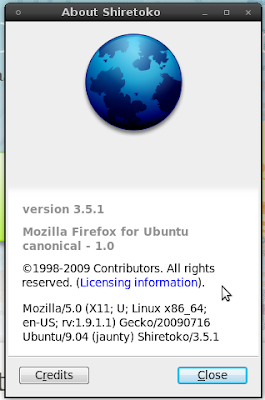
Espero los ayude, y ya saben alguna duda, dejen sus comentarios…
¿¿Quiere bajar música?? o ¿¿Bajar videos de Youtube??
sábado, 25 de julio de 2009
Mi Ubuntu Latino estrena imagen!!!
gracias.

Asi se veía el blog, asi se ve ahora:

Mejoro????
El mejor Dock para Ubuntu: Cairo Dock
En está ocasión les traigo el que desde mi punto de vista es el mejor dock para Ubuntu, Cairo Dock, aunque existen otros muy buenos como AWN Avant Window navigator del que hablaré en otra ocasión...
 Cairo Dock
Cairo DockCairo Dock, es muy fácil de usar, y agradable a la vista. Para agregar nuevos lanzadores, solo basta con arrastrarlos desde el menú aplicaciones al dock, y listo. Es muy configurable, además de tener muchos plug-ins que aumentan sus funciones.

Nota: Así luce mi escritorio. Como lo mencione en otra entrada tengo instalado Office 2007, el Tema Murrine exotic, activados los efectos cubo, fuego, explotar de compiz-fusion y Cairo Dock.
Como instalarlo
Si tienes conexión a internet:
1.-Ve al menú Aplicaciones - Añadir o quitar aplicaciones – Escribe “Cairo Dock” y activa la casilla que está al lado del nombre.
2.-Clic en aplicar cambios, y en breves instantes, dependiendo de la velocidad de tu conexión Cairo Dock quedará instalado en tu Ubuntu.
Si no tienes conexión a internet, o deseas tenerlo el algún dispositivo USB para transportarlo a otro ordenador:
Baja el archivo .deb dependiendo de tu procesador, de 64 o 32 bits (doble o un solo núcleo) de la siguiente página:
Basta con dar doble clic en el archivo para que comience la instalación.
Otras formas de instalarlo
Desde repositorios requiere conexión de internet.
Primero que nada instalen la llave, asi que abran una terminal y escriban :
wget -q http://repository.cairo-dock.org/ubuntu/cairo-dock.gpg -O- | sudo apt-key add –Ahora agregamos los repositorios:
1.- Ve al menú Sistema – Administración – Orígenes de Software
2.- Se abre una ventana, selecciona la pestaña Software de Terceros
3.- Da clic en añadir y en el cuadro de dialogo que aparece escribe la línea que corresponda a tu distribución de Ubuntu:
Para Hardy Heron :
deb http://repository.cairo-dock.org/ubuntu hardy cairo-dockPara Intrepid Ibex :
deb http://repository.cairo-dock.org/ubuntu intrepid cairo-dockPara Jaunty Jackalope :
deb http://repository.cairo-dock.org/ubuntu jaunty cairo-dock4.- Clic en añadir Origen, y luego cerrar en la ventana de Orígenes de Software. Te va a preguntar si deseas recargar la información, y clic en recargar.
5.- Abre una terminal y escribe:
sudo apt-get install cairo-dock cairo-dock-install-pug-insEn breve comienza la instalación, y en unos minutos podrás utilizar Cairo dock.
Aquí les dejo unos videos de lo que algunos usuarios han hecho con algunos plug ins y este dock:
La web del autor:
http://www.cairo-dock.org/ww_page.php?p=From%20the%20repository&lang=en
Espero les sirva este fabuloso dock, que sin duda hará de su escritorio algo más agradable.
Dudas, sugerencias o comentarios, ya lo saben espero sus comentarios.
sábado, 27 de junio de 2009
Formatos restrictivos de ubuntu mp3, rar, flash, java
1.-Para poder reproducir archivos en MP3, descomprimir archivos en .rar, flash, java, entre otros formatos con copyright, deben instalar los Extras Restrictivos de Ubuntu (Ubuntu Restricted Extras). La instalación en Jaunty Jackalope es muy fácil:
• Ir a el menú Aplicaciones – Añadir y Quitar, se abre una ventana
• Verifiquen que en donde dice Mostrar esté activada la opción “Todas las aplicaciones disponibles”
• Escriban “Ubuntu extras restrictivos”, incluso antes de que terminen de escribir, debería aparecer el paquete, activan la casilla que está a un lado, y clic en Aplicar cambios.

• La instalación tarda un poco, dependiendo de su conexión de internet, ya que son aproximadamente unos 200 MB que descarga.
• Listo, deberían poder reproducir archivos de audio, ver videos en youtube, descomprimir .rar entre otras cosas.
Abran una terminal, en Aplicaciones – Accesorios – Terminal, y escriban sudo apt-get install Ubuntu-restricted-extras
Bajen el paquete en .deb, guárdenlo en una memoria usb, o cd, y llévenlo a la computadora donde lo van a instalar.
Ahora solo basta con ejecutar el archivo para comenzar la instalación. Y ya!!
• Para versiones de Ubuntu de 32 bits:
• http://www.gigasize.com/get.php?d=9bwbdd7fmhf
• Para versiones de Ubuntu 64 bits:
• Lo siento, aun no los encuentro, pero cuando lo haga, subiré la información, voy a crear un paquete.
¿Quién dijo que era difícil instalar programas en Linux Ubuntu?
Suerte a todos!
miércoles, 17 de junio de 2009
JUEGOS PARA UBUNTU : Frets on Fire y Frozen-Bubble
*Frozen-Bubble
*Frets on Fire
Es un juego aunque sencillo, muy entretenido con el cual te la puedes pasar horas y horas.
El objetivo del juego destruir todas las esferas, la forma de destruirlas es lanzar esferas de colores que te llegan al azar, y acomodar 3 esferas o más consecutivas para destruirlas. Aunque parece sencillo hay niveles en donde no encuentras ni como acomodarlas. Pierdes cuando la pila de esferas llega hasta la línea límite, es entonces cuando te congelas, de ahí el nombre Frozen…
Contiene 100 niveles y varias formas de jugar, puedes ir nivel por nivel o jugar aleatoriamente, tiene la posibilidad de jugar 2 personas en un mismo ordenador, o jugar por medio de la red, y por si te aburriste y quieres probar, puedes crear tus propios niveles aumentando aún más la dificultad.
Lo mejor es software libre, con licencia pública general.
Para instalarlo:
*Está disponible desde repositorios, así que sólo basta con escribir Frozen bubble en añadir o quitar aplicaciones, activar la casilla al lado del nombre, y clic en aplicar cambios.
*Por terminal: sudo apt-get install frozen-bubble y listo!
Esta es la página oficial, si lo quieren descargar para otros SO, como Mac, Windows, o alguna otra distribución de linux. http://www.frozen-bubble.org

Para aquellos quienes gustan de no solo escuchar música, si no de tocarla también, les presento Frets on Fire, la alternativa libre al popular Guitar Hero pero para Ubuntu.
Simulas tocar una guitarra. Las notas aparecen en la pantalla sincronizadas con la canción, y son tocadas manteniendo presionadas las teclas correctas (frets) y marcándolas pulsando Enter (pick button) en el momento preciso. El punteo en las notas correctas incrementa el coeficiente por el que se multiplican los puntos ganados al tocar (x2, x3 y hasta x4), pero una sola nota incorrecta hace que este coeficiente vuelva a x1.
Es bastante configurable, teniendo opciones como cambiar el fondo, añadir nuevas canciones, agregar “mods” que aumentan las posibilidades de Frets on Fire hasta convertirlo prácticamente en su similar Guitar Hero.
Para agregarle canciones nuevas basta con bajarlas de páginas como http://fretsonfire.wikidot.com/custom-songs y guardarlas en el directorio:
\Frets on Fire\data\songs
La instalación:
*En Ubuntu 9.04 es la más sencilla, abres añadir o quitar aplicaciones, escribes “Frets o Fire”, clic en aplicar cambios, y listo, tienes disponible un juego que te garantiza mucho entretenimiento.
*En otros SO: Baja los instaladores de está página http://fretsonfire.sourceforge.net/

Y si alguno de estos juegos no combate su aburrimiento, les voy a decir q hago yo… Pues me pongo a jugar con los efectos de escritorio, moviendo las ventanas gelatinosas y abriendo y cerrando ventanas con el efecto fuego, o girando y girando el estupendo cubo!!!!! jejeje
Suerte a todos!!!!
viernes, 12 de junio de 2009
Ubuntu 9.10 Karmic Koala, alfa 2 listo para descargar
 Los desarrolladores de Karmic Koala (Koala Kármico) recientemente han dado a conocer las novedades que la nueva versión de Ubuntu 9.10 trae consigo, entre ellas:
Los desarrolladores de Karmic Koala (Koala Kármico) recientemente han dado a conocer las novedades que la nueva versión de Ubuntu 9.10 trae consigo, entre ellas:*Trae el nuevo kernel 2.6.30
*GNOME 2.27.1
*La sincronización de los paquetes de Debian Sid.
*Sistema de archivos ext4
*Gestor de arranque Grub2
*Nuevo compilador por defecto GCC-4.4
*Nueva arquitectura del controlador intel de video (aún en pruebas)
*Paquetes actualizados (muchos de ellos aún inestables, ya que se actualizan de forma automática de la rama inestable de Debian)
Se prevé que para el 29 de Octubre de este año, Ubuntu 9.10 Karmic Koala haga su aparición, según el calendario oficial
Si desean probar el Alfa 2 de este SO. Aquí les dejo la página para descargarlo, recuerden que una forma de ayudar a los desarrolladores es instalando estás versiones, y reportar los bugs que encontremos.
(Ubuntu Desktop, Servidor, y NETBOOK Remix)
Kubuntu
Kubuntu
Xubuntu
Ubuntu ARM
ARM Ubuntu
NOTA: Es muy importante recalcar que aún está en fase de pruebas, así que no es recomendable instalarlo en ordenadores comerciales, o en algún entorno de producción. Si lo quieres probar, lo más recomendable es que tengas como sistema base, uno estable, como lo es ubuntu 9.04 Jaunty Jackalope.
Suerte a todos!
sábado, 6 de junio de 2009
Convertidores de video HandBrake y WinFF
*HandBrake está disponible para Ubuntu, Windows y Mac.
*WinFF está disponible para Ubuntu (desde repositorios), Windows 95, 98, ME, NT, XP, VISTA, y Debian, Ubuntu, Redhat Distribuciones basadas en GNU/Linux.
 Hand Brake tiene muchas opciones entre las cuales destacan que cualquier tipo de DVD podrá ser convertido de forma instantánea a MPEG-4, a condición de que dispongas del códec de vídeo necesario a su conversión, sea éste DivX, Xvid, OGM, 3ivx, etc. Ofrece soporte para el modo de conversión 2-pass y la posibilidad de codificar una doble banda sonora.
Hand Brake tiene muchas opciones entre las cuales destacan que cualquier tipo de DVD podrá ser convertido de forma instantánea a MPEG-4, a condición de que dispongas del códec de vídeo necesario a su conversión, sea éste DivX, Xvid, OGM, 3ivx, etc. Ofrece soporte para el modo de conversión 2-pass y la posibilidad de codificar una doble banda sonora.La web del autor desde donde pueden descargar todas las versiones gratuitamente:
http://handbrake.fr/?article=download

Ya que es una interfaz gráfica de el convertidor FFMPEG, a la hora de convertir se abre una terminal, pero es muy rápido y con gran calidad. Además aprovecha al máximo los procesadores de doble núcleo.
Sin duda tienes que probarlo, para Ubuntu es muy fácil instalarlo desde los repositorios, solo vas a añadir y quitar aplicaciones, escribes WinFF, y lo instalas, pero les dejo la web oficial por si desean descargarlo para otras versiones.
http://winff.org/html/downloads.html

Ahora es muy fácil traer tus videos favoritos en tu ipod, o tu móvil, o para verlos en tu DVD.
Tal vez te interese saber como pasar música a tu ipod, sin el itunes
Suerte a todos!!!
domingo, 31 de mayo de 2009
Estandarización de Linux
http://www.theinquirer.es/2009/02/04/torvalds-rechaza-unificar-las-distribuciones-linux.html
 En base a todo eso, formulé mis propias conclusiones, y decidí publicarlo, para que ustedes den sus puntos de vista.
En base a todo eso, formulé mis propias conclusiones, y decidí publicarlo, para que ustedes den sus puntos de vista.Primero que nada, ¿Qué es la estandarización? Según Wikipedia:
“La normalización o estandarización es la redacción y aprobación de normas que se establecen para garantizar el acoplamiento de elementos construidos independientemente, así como garantizar el repuesto en caso de ser necesario, garantizar la calidad de los elementos fabricados y la seguridad de funcionamiento.
La normalización es el proceso de elaboración, aplicación y mejora de las normas que se aplican a distintas actividades científicas, industriales o económicas con el fin de ordenarlas y mejorarlas. La asociación estadounidense para pruebas de materiales (ASTM), define la normalización como el proceso de formular y aplicar reglas para una aproximación ordenada a una actividad específica para el beneficio y con la cooperación de todos los involucrados.
Según la ISO (International Organization for Standarization) la Normalización es la actividad que tiene por objeto establecer, ante problemas reales o potenciales, disposiciones destinadas a usos comunes y repetidos, con el fin de obtener un nivel de ordenamiento óptimo en un contexto dado, que puede ser tecnológico, político o económico.
La normalización persigue fundamentalmente tres objetivos:
* Simplificación: Se trata de reducir los modelos quedándose únicamente con los más necesarios.
* Unificación: Para permitir la intercambiabilidad a nivel internacional.
* Especificación: Se persigue evitar errores de identificación creando un lenguaje claro y preciso
Las elevadas sumas de dinero que los países desarrollados invierten en los organismos normalizadores, tanto nacionales como internacionales, es una prueba de la importancia que se da a la normalización. “
Torvals dice: “Tenemos cientos de distribuciones, que son necesarias para cubrir las necesidades de los diferentes mercados y una sola distribución no cubriría todos ellos”, y está totalmente en lo cierto, pero lo que se pretende no es la fusión de “X” distribuciones, si no la unificación que en este caso significa permitir la intercambiabilidad de software entre una distribución y otra.
Estandarizar NO es volver iguales todas las distribuciones, o volver a Linux como otro Sistema Operativo comercial, ni imponer algún tipo de software para todas las distribuciones.
Al tener un sistema estandarizado para el desarrollo de aplicaciones:
*La compatibilidad entre una distribución y otra sería muy alta.
*La gama de aplicaciones disponibles de software libre sería aún más amplia.
*Aumento de software de calidad y facilidad para creación de nuevos proyectos.
*Se conseguiría el apoyo de empresas dedicadas al desarrollo de software comercial, así como el apoyo de fabricantes de hardware, quienes podrían desarrollar un solo controlador capaz de funcionar en todas las distribuciones existentes y futuras.
*La simplicidad para instalar una aplicación sería una realidad.
*La migración de una distribución a otra sería más sencilla.
*Linux sería una opción viable para todos aquellos con mínimos conocimientos de informática, y dejaría de ser un Tabú, el que Linux es solo para Hackers / Nerds / Expertos / Geeks etc.
Solo así se conseguiría el verdadero objetivo, una distribución para cada persona, para cada situación, un Linux para todos.

Ya existe un proyecto que hace referencia a lo que quiero decir: http://es.wikipedia.org/wiki/Linux_Standard_Base
http://www.linuxfoundation.org/collaborate/workgroups/lsb
Es la simple opinión de un usuario. Gracias a todos, y espero poder colaborar con mi comentario.








